-
Cómo instalar Javascript
-
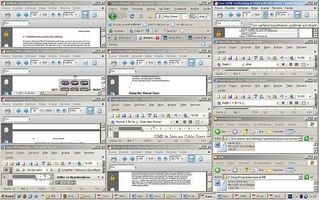
Javascript es en realidad parte de la Sun Microsystems Java Runtime Environment; que no es un programa en sí mismo. Es un lenguaje de programación que los diseñadores Web utilizan con el fin de añadir contenido dinámico a una página Web. Instalación de Java es un procedimiento simple, y es totalmente gratuito.Instrucciones
1 Visita el sitio web de Java que figuran en los Recursos más adelante. "Java descargas para todos los sistemas operativos," se abrirá en su navegador.
2 Asegúrese de que su navegador permite Java y JavaScript para funcionar. Para confirmar esto, consulte "Preferencias" de su navegador de menú "Opciones". Bajo el menú de Opciones de la página o contenido, habrá varias casillas de verificación de Java. Asegúrese de que una esté llena. Para los usuarios de Firefox que ejecutan el No Script plug-in, asegúrese de que "Java.com" está seleccionado como sitio permitido.
3 Busque su sistema operativo en la página. sistemas incluidos son Windows, Solaris, Linux y MacOS. Haga clic en el enlace que coincide con el tipo de sistema operativo. Un cuadro de diálogo aparecerá para preguntarle si desea guardar el archivo. Haga clic en Aceptar." Cierre todas las aplicaciones abiertas en este momento.
4 Un icono de Java estará en el escritorio. Haga doble clic en este para comenzar la instalación. El instalador desempaquetar, y se le pedirá que lea el contrato de licencia. Haga clic en "Aceptar" o "Rechazar". Si selecciona esta última, la instalación se cancelará, y usted no será capaz de ejecutar Java.
5 Aceptar o rechazar cualquier software de terceros que ofrece el instalador lo deseas. Haga clic en "Siguiente" para continuar con la instalación.
6 Esperar a que un mensaje para que aparezca diciendo: "Gracias!" La instalación se ha completado. Para probar la instalación, abra su navegador una vez más y volver a la página de descarga. Desplazarse hasta la ubicación de descarga adecuado y haga clic en "Verificar Java se ha instalado correctamente." A continuación, verá un botón azul que dice, "Verificar la versión de Java." Esto le dirá que ha instalado con éxito el programa. Si no es así, repetir este tutorial para volver a instalar.
